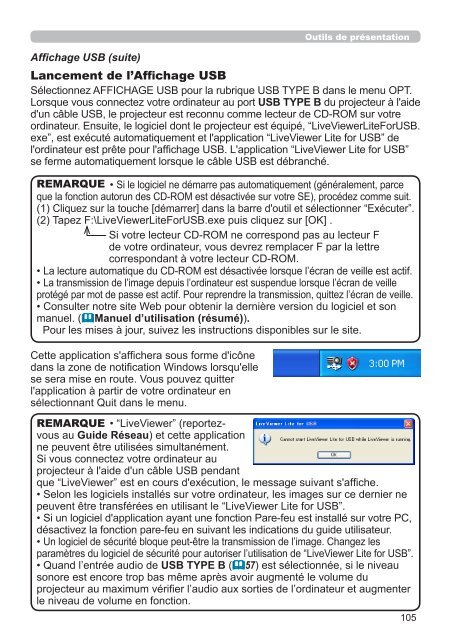standby - InFocus
standby - InFocus
standby - InFocus
Create successful ePaper yourself
Turn your PDF publications into a flip-book with our unique Google optimized e-Paper software.
Affichage USB (suite)<br />
Cette application s'affichera sous forme d'icône<br />
dans la zone de notification Windows lorsqu'elle<br />
se sera mise en route. Vous pouvez quitter<br />
l'application à partir de votre ordinateur en<br />
sélectionnant Quit dans le menu.<br />
Outils de présentation<br />
Lancement de l’Affichage USB<br />
Sélectionnez AFFICHAGE USB pour la rubrique USB TYPE B dans le menu OPT.<br />
Lorsque vous connectez votre ordinateur au port USB TYPE B du projecteur à l'aide<br />
d'un câble USB, le projecteur est reconnu comme lecteur de CD-ROM sur votre<br />
ordinateur. Ensuite, le logiciel dont le projecteur est équipé, “LiveViewerLiteForUSB.<br />
exe”, est exécuté automatiquement et l'application “LiveViewer Lite for USB” de<br />
l'ordinateur est prête pour l'affichage USB. L'application “LiveViewer Lite for USB”<br />
se ferme automatiquement lorsque le câble USB est débranché.<br />
REMARQUE • Si le logiciel ne démarre pas automatiquement (généralement, parce<br />
que la fonction autorun des CD-ROM est désactivée sur votre SE), procédez comme suit.<br />
(1) Cliquez sur la touche [démarrer] dans la barre d'outil et sélectionner “Exécuter”.<br />
(2) Tapez F:\LiveViewerLiteForUSB.exe puis cliquez sur [OK] .<br />
Si votre lecteur CD-ROM ne correspond pas au lecteur F<br />
de votre ordinateur, vous devrez remplacer F par la lettre<br />
correspondant à votre lecteur CD-ROM.<br />
• La lecture automatique du CD-ROM est désactivée lorsque l’écran de veille est actif.<br />
• La transmission de l’image depuis l’ordinateur est suspendue lorsque l’écran de veille<br />
protégé par mot de passe est actif. Pour reprendre la transmission, quittez l’écran de veille.<br />
• Consulter notre site Web pour obtenir la dernière version du logiciel et son<br />
manuel. (&Manuel d’utilisation (résumé)).<br />
Pour les mises à jour, suivez les instructions disponibles sur le site.<br />
REMARQUE • “LiveViewer” (reportezvous<br />
au Guide Réseau) et cette application<br />
ne peuvent être utilisées simultanément.<br />
Si vous connectez votre ordinateur au<br />
projecteur à l'aide d'un câble USB pendant<br />
que “LiveViewer” est en cours d'exécution, le message suivant s'affiche.<br />
• Selon les logiciels installés sur votre ordinateur, les images sur ce dernier ne<br />
peuvent être transférées en utilisant le “LiveViewer Lite for USB”.<br />
• Si un logiciel d'application ayant une fonction Pare-feu est installé sur votre PC,<br />
désactivez la fonction pare-feu en suivant les indications du guide utilisateur.<br />
• Un logiciel de sécurité bloque peut-être la transmission de l’image. Changez les<br />
paramètres du logiciel de sécurité pour autoriser l’utilisation de “LiveViewer Lite for USB”.<br />
• Quand l’entrée audio de USB TYPE B (&57) est sélectionnée, si le niveau<br />
sonore est encore trop bas même après avoir augmenté le volume du<br />
projecteur au maximum vérifier l’audio aux sorties de l’ordinateur et augmenter<br />
le niveau de volume en fonction.<br />
105